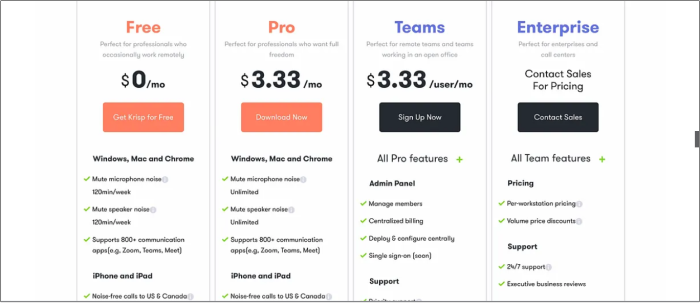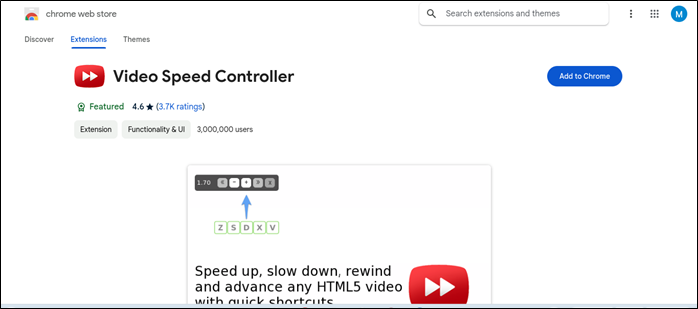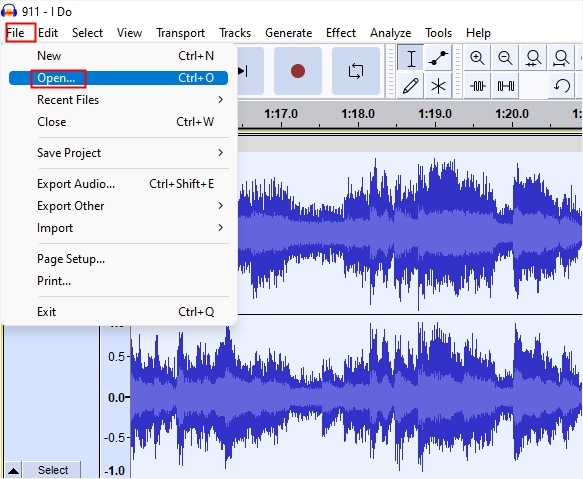-
![]()
Jacinta
"Obrigada por ler meus artigos. Espero que meus artigos possam ajudá-lo a resolver seus problemas de forma fácil e eficaz."…Leia mais -
![]()
Rita
"Espero que minha experiência com tecnologia possa ajudá-lo a resolver a maioria dos problemas do seu Windows, Mac e smartphone."…Leia mais -
![]()
Leonardo
"Obrigado por ler meus artigos, queridos leitores. Sempre me dá uma grande sensação de realização quando meus escritos realmente ajudam. Espero que gostem de sua estadia no EaseUS e tenham um bom dia."…Leia mais
Resumo do Conteúdo
O que é Avidemux❓
Como adicionar legendas com Avidemux👉
EaseUS VideoKit: Melhor alternativa para incorporar legendas com Avidemux
Conclusão
Perguntas frequentes sobre adicionar legendas com Avidemux🔎
9665 Visualizações |
4 Minutos de Leitura
CONTEÚDO DA PÁGINA:
Como a edição de vídeo está se tornando cada vez mais popular entre os carregadores de vídeo do YouTube e TikTok, mais funções para edição de vídeos são necessárias, como adicionar legendas aos vídeos. Portanto, este artigo é direcionado às pessoas que precisam adicionar legendas com o Avidemux ou outras ferramentas de edição de vídeo. Se você não sabe como adicionar um arquivo de legenda existente a um vídeo, acredita-se que esta passagem seja útil para você.
Além disso, ele também forneceu a você a melhor alternativa para incorporar legendas via EaseUS VideoKit , pois pode ajudar os usuários a gerar legendas automaticamente para vídeos , o que pode economizar muito tempo dos usuários. Uma tabela mostra nossas estatísticas de teste nos dois métodos em termos de eficácia e nível de dificuldade. Espero que ajude você a escolher o melhor método para você!
| Métodos | Eficácia | Nível de dificuldade |
| Kit de vídeo EaseUS 🏅 | Alto - Gera legendas automaticamente (economize seu tempo!!!) | ⭐⭐ |
| Avidemux | Médio - Você só pode adicionar arquivos de legenda existentes aos vídeos | ⭐⭐⭐ |
O que é Avidemux❓
Antes de saber como adicionar legendas com o Avidemux , esta parte dará uma introdução detalhada a esta ferramenta de edição de vídeo, que pode ajudar você a entender melhor o Avidemux. Depois disso, você pode estar mais familiarizado com este software quando estiver usando-o para adicionar legendas a vídeos.
Avidemux é um programa de software livre e de código aberto para edição de vídeo não linear e conversão de arquivos multimídia. Como um editor de vídeo gratuito, o Avidemux foi criado para tarefas diretas de corte, filtragem e codificação. Ele usa uma variedade de codecs para lidar com muitos formatos de arquivo, incluindo AVI, arquivos MPEG compatíveis com DVD, MP4 e ASF. O uso de projetos, uma fila de trabalho e ferramentas de script robustas podem automatizar tarefas.

Sob os termos da GNU GPL, o Avidemux é acessível para Linux, BSD, Mac OS X e Microsoft Windows. Portanto, é uma boa escolha para a maioria dos usuários de Windows e macOS incorporar arquivos de legenda em vídeos. Agora você pode ler a próxima parte para encontrar a resposta para adicionar legendas a vídeos.
Como adicionar legendas com Avidemux👉
Esta parte mostrará a você etapas detalhadas para adicionar legendas SRT ao MP4, como segue. Você pode ler a etapa a seguir para ajudar a corrigir esse problema.
Etapa 1. Entre no site oficial do Avidemux: avidemux.sourceforge.net/
Etapa 2. Baixe e instale este software de código aberto.
Etapa 3. Abra o Avidemux, clique na opção Arquivo e escolha Abrir para enviar seu arquivo de vídeo.

Passo 4. No menu esquerdo, você verá a Saída de Vídeo . Escolha o formato de arquivo que você gosta.
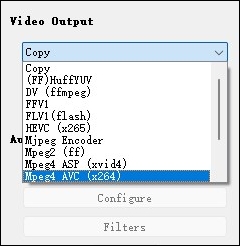
Etapa 5. Clique no botão Filtros .
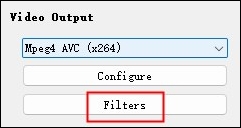
Passo 6. E então, no Gerenciador de Filtros de Vídeo , escolha a opção Legendas .

Etapa 7. Depois disso, clique duas vezes em SSA/ASS/SRT .

Etapa 8. Clique em Abrir na janela pop-up e escolha o arquivo de legenda que deseja adicionar ao vídeo.

Etapa 9. Após carregar o arquivo de legenda, ele dirá: " Este é um arquivo SRT. Convertê-lo para SSA ?" Você pode escolher a opção Sim .
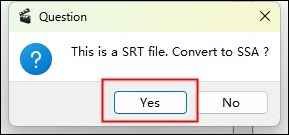
Passo 10. Depois disso, você pode visualizar o vídeo com legendas e então escolher OK . No final, escolha o botão Save no menu File .

Após concluir os passos acima, acredita-se que você consiga adicionar legendas aos vídeos com sucesso. Se você estiver confuso sobre qualquer um dos passos acima para adicionar legendas com o Avidemux, aqui está um tutorial em vídeo do YouTube para você assistir.
EaseUS VideoKit: Melhor alternativa para incorporar legendas com Avidemux
Esta parte mostrará o melhor método alternativo para adicionar legendas a vídeos via EaseUS VideoKit. Para a maioria dos editores de vídeo, adicionar um arquivo de legenda existente aos vídeos não é suficiente. Portanto, este gerador de legendas de vídeo atenderá às necessidades da maioria dos editores de vídeo, pois pode fornecer aos usuários funções de IA poderosas, como removedor de vocais de IA e removedor de ruído de fundo de IA, bem como o gerador de legendas de IA.
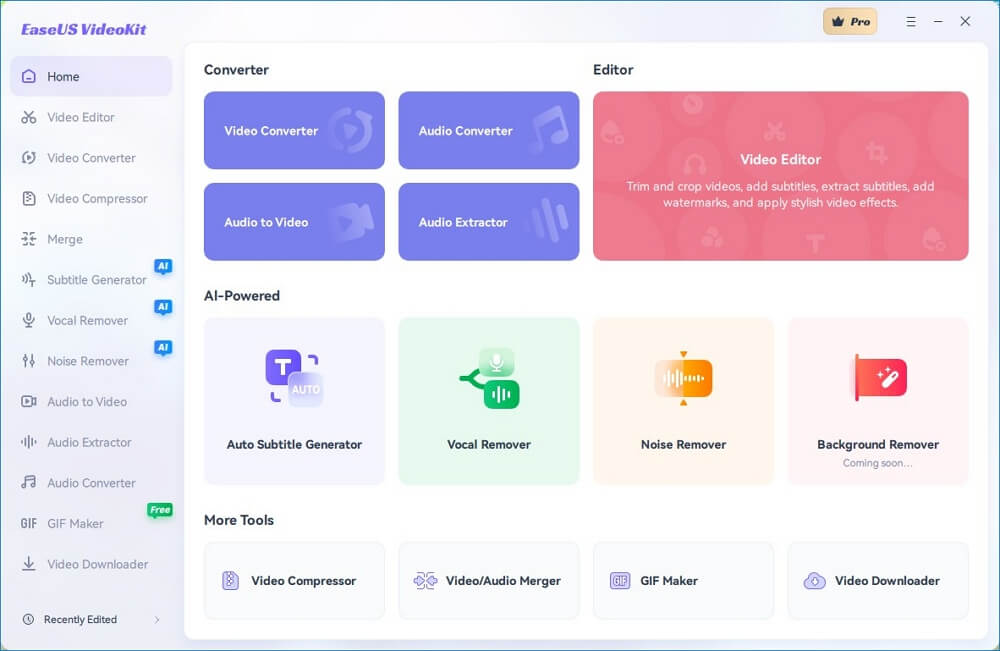
EaseUS VideoKit , um excelente gerador automático de legendas de IA , é uma escolha perfeita para a maioria dos usuários do Windows 10/11 e macOS. Ele funciona com legendas criadas automaticamente para vídeos offline. Ele permite que você adicione legendas a vídeos do YouTube. O gerador automático de legendas de filmes oferece aos usuários arquivos SRT e TXT, bem como outras alternativas. Você pode escolher entre mais de 200 estilos de fonte, incluindo Arial Black, Baloo e Forte. Você também pode alterar a cor da fonte para se adequar ao seu gosto.
Portanto, você pode clicar no botão para baixar este software.
Siga as instruções abaixo para adicionar legendas ao MP4.
Etapa 1. Abra o EaseUS VideoKit e encontre o painel " Gerador de legendas ".

Etapa 2. Clique em " Escolher arquivo " ou arraste o arquivo de vídeo do YouTube para a interface.

Etapa 3. Aguarde a análise da IA.

Etapa 4. Clique no botão " Texto " para alterar o texto ou personalizar a fonte, o plano de fundo e a posição no menu " Estilo ".

Etapa 5. Clique em " Exportar legenda " para selecionar o formato de legenda exportado, " Salvar em " para alterar o local e pressione " Exportar " para exportar o vídeo com legendas.

Você pode compartilhar com seus amigos para que eles saibam como adicionar legendas ou gerar legendas para vídeos por meio deste gerador automático de legendas gratuito ou do Avidemux.
Conclusão
Em uma palavra, este artigo falou sobre como adicionar legendas com o Avidemux , fornecendo etapas detalhadas, ilustrações de imagens e um tutorial em vídeo do YouTube. Além disso, ele também fornece aos usuários o melhor método alternativo para gerar legendas para vídeos: EaseUS VideoKit . Se você deseja apenas adicionar um arquivo de legenda existente ao seu vídeo, o Avidemux será uma boa escolha para você como um editor de vídeo gratuito.
No entanto, comparado com o Avidemux, o EaseUS VideoKit pode gerar legendas automaticamente para seus vídeos com inteligência artificial. Usando este software, você economizará muito tempo na edição de vídeos. Então, por que não tentar? Agora, vamos baixar este gerador automático de legendas para adicionar legendas aos nossos vídeos!
Perguntas frequentes sobre adicionar legendas com Avidemux🔎
Depois de aprender sobre os passos acima para adicionar legendas com o Avidemux, há outras perguntas frequentes para você ler.
1. Como altero a fonte nas legendas do Avidemux?
Selecione o botão com um ícone de pasta aberta no topo da janela do filtro de legendas , no lado direito da janela, na segunda linha do topo com o rótulo Fonte (TTF). A fonte do arquivo TTF que você deseja utilizar pode ser encontrada aqui.
2. Como formatar legendas?
Um único espaço deve ser usado após vírgulas, dois pontos, ponto e vírgula, pontos finais no meio do subtítulo, em cada lado dos travessões (mas não no meio das palavras) e antes e depois dos colchetes de abertura e fechamento. Seja consistente ao usar uma linguagem que pode ser escrita com um hífen, como mid-level .
3. Qual é a diferença entre legendas e legendas CC?
Ruído de fundo e mudanças de alto-falante são incluídos em legendas ocultas porque são projetados para tornar o filme acessível a surdos e deficientes auditivos. Alertas de ruído de fundo e mudanças de alto-falante não estão presentes em legendas porque são baseados no espectador ouvindo o áudio.